Boas práticas de fotos na sua loja
Imagens pesadas podem impactar significativamente a velocidade de carregamento de um site, afetando diretamente a experiência do usuário e o desempenho nas buscas. Em um ambiente de e-commerce como WooCommerce, esse impacto é ainda mais crítico, visto que a velocidade do site está diretamente relacionada à taxa de conversão e à permanência dos visitantes.
Gerenciamento de Cupons
Cupons são uma ótima maneira de oferecer descontos e recompensas aos seus clientes e podem ajudar a promover as vendas em sua loja. Para usar os cupons com o WooCommerce.
Vá para: Marketing > cupons
Selecione a caixa de seleção para Ativar o uso de código de cupons.
Salve as alterações.
Banners principais – Smart slider
Vá para “Smart Slider” e clique no slider em que deseja adicionar a imagem, ou crie um novo slider seguindo os passos mencionados anteriormente.
Análises do WooCommerce
O Análises do WooCommerce é uma nova ferramenta de análise de dados e relatórios para ajudar você a gerenciar sua loja WooCommerce. O conjunto apresenta nove novos relatórios, juntamente com ferramentas de segmentação e filtros avançados, a capacidade de baixar todos os dados para CSV e um painel personalizável para monitorar todas as principais métricas importantes do seu site.
Uma vez que existe uma grande quantidade de funcionalidades no Análises, as seções da Tabela de conteúdos, na barra lateral direita, serão descritas abaixo.
Uma vez que existe uma grande quantidade de funcionalidades no Análises, as seções da Tabela de conteúdos, na barra lateral direita, serão descritas abaixo.
Como gerenciar pedidos
Os pedidos são criados quando um cliente conclui o processo de finalização de compra e ficam visíveis para os usuários somente com as funções de Administrador e Gerente de Loja. Cada pedido recebe um único ID de Pedido.
Status dos pedidos
Um pedido também tem um Status. Os status do pedido informam o andamento do pedido, começando com “Pagamento pendente” e terminando com “Concluído”. Os seguintes status de pedido são usados:
Configurar os Produtos Relacionados, Aumentar Vendas e Venda Cruzada
Os produtos podem ser Relacionados entre eles de três maneiras: Aumentar vendas, Venda cruzada ou por terem as mesmas tags ou categorias.
Para adicionar Aumentar vendas ou Venda cruzada em um produto:
Vá para WooCommerce > Produtos e selecione o produto que deseja exibir Aumentar vendas ou Venda cruzada.
Role para baixo até o painel Dados do produto.
Selecione a aba Produtos relacionados no menu à esquerda.
Adicione o produto que você deseja vincular, pesquisando por ele.
Clique em Atualizar.
Produto Variável
Produtos variáveis são um tipo de produto no WooCommerce que permite que você ofereça um conjunto de variações de um produto, com controle sobre os preços, estoque, imagem e outros mais para cada variação. Eles podem ser usados para um produto como uma camisa, onde você pode oferecer um tamanho grande, médio e pequeno e em cores diferentes.
Como gerenciar Categorias, Tags e Atributos de Produtos
Categorias de produtos
As categorias de produtos são a principal maneira de agrupar produtos com características similares. Você também pode adicionar subcategorias, se desejar.
Por exemplo, se vende roupas, você pode ter “camisetas”, “moletons” e “calças” como categorias.
Categorias de Produtos / Taxonomias
No lado direito do painel Adicionar novo produto, existe a categorias de produto nas quais você pode colocar o seu produto, similar a um post padrão do WordPress. Você também pode atribuir tags de produtos da mesma maneira.
Adicionando imagens e galerias de produtos
s imagens são medidas e definidas em pixels. Observe que o primeiro número é a largura e o segundo é a altura.
Recomendamos organizar suas imagens em uma pasta offline e manter um backup, caso você precise delas no futuro ou altere erroneamente uma e deseje voltar ao original.
Tipos de imagens
O WooCommerce usa três tipos de imagens de produtos para diferentes locais e finalidades:
Imagem de produto único é a maior imagem e refere-se à imagem principal / com recursos na página de detalhes de produtos individuais.
Imagens do catálogo são imagens de tamanho médio que aparecem nos loops de produtos, como a página Loja, páginas da Categoria do produto, Produtos relacionados, Sells up e Sells cruzados.
Miniaturas do produto são as menores imagens usadas nas miniaturas Carrinho, Widgets e ( opcional ) Galeria abaixo da Imagem Única do Produto.
Adicionando imagens e galerias de produtos
Adicionar imagens e galerias de produtos são opções disponíveis no lado direito ao adicionar ou editar um produto em sua loja a partir de Produtos WooCommerce >.